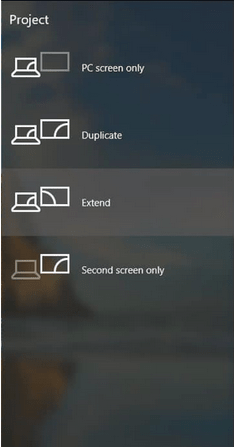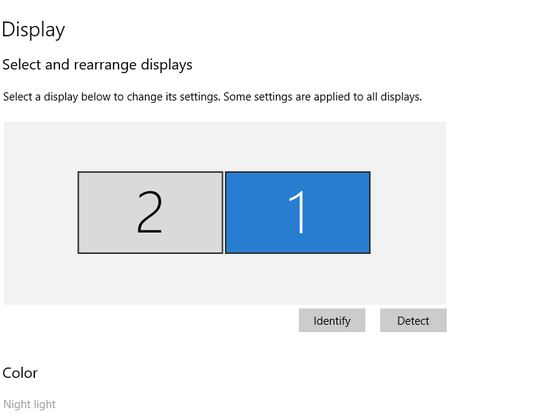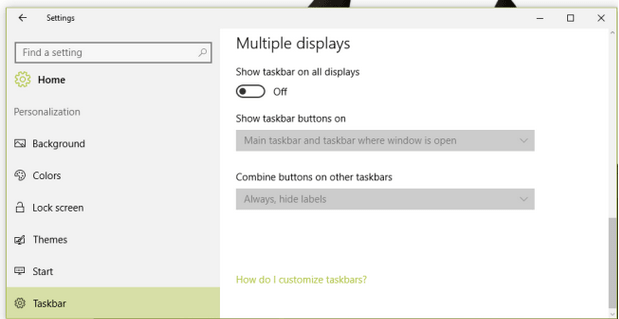Menyediakan dwi monitor memberi anda peluang untuk berbilang tugas. Jika anda seorang pemain permainan, pencipta kandungan, pembuat pembentangan, penganalisis data, pengekod atau seseorang yang perlu bekerja pada pelbagai perkara, maka anda mungkin memerlukan jawapan tentang cara menyediakan berbilang monitor pada Windows 10 dengan mudah. Panduan ini bertujuan untuk memberi anda butiran tentang konfigurasi monitor, mengatur tetapan paparan, memperibadikannya, dsb. dengan cara yang terperinci.
Jadi, jadikan kerja anda dari rumah atau pengalaman persediaan pejabat baharu unik dengan mempelajari tentang persediaan dwi monitor pada Windows 10.
Bagaimana Untuk Mengkonfigurasi Dwi Monitor Dengan Windows 10?
> Sebagai permulaan, anda perlu menyambungkan monitor anda dengan port HDMI, DVI atau VGA pada PC.
Press Windows key + P which will unveil the menu for configuration. You can click on the option that is required by you. For example, if you are willing to extend your screen on a second PC as well, choose from the options Extend or Duplicate.
Dan, anda boleh menyediakan kedua-dua monitor menggunakan langkah-langkah yang dinyatakan di atas.
NOTA : Jika anda tidak dapat mengesahkan nombor model monitor, semak pelekat di bahagian belakang atau cari manual pengilang untuk mendapatkan maklumat lanjut.
Petua Untuk Menyediakan Berbilang Monitor Pada Windows 10
Petua 1: Susun Semula Tetapan Paparan Berbilang
Adalah disyorkan untuk menyemak semula sama ada monitor dilaraskan selaras dengan port yang tersedia atau tidak. Adalah perkara biasa jika susunan sambungan tidak betul, oleh itu kaedah ini boleh membantu anda menyusun semula berbilang tetapan paparan.
Langkah 1: Buka Tetapan > Sistem > Paparan .
Langkah 2: Pergi ke bahagian 'Pilih dan susun semula paparan'.
Langkah 3: Di sini, anda boleh mengatur tetapan sistem dengan menyeret dan menjatuhkan mengikut persediaan fizikal desktop anda. (Pastikan anda menjajarkan bahagian atas monitor jika tidak, sukar untuk mencari kursor dengan cara yang betul.)
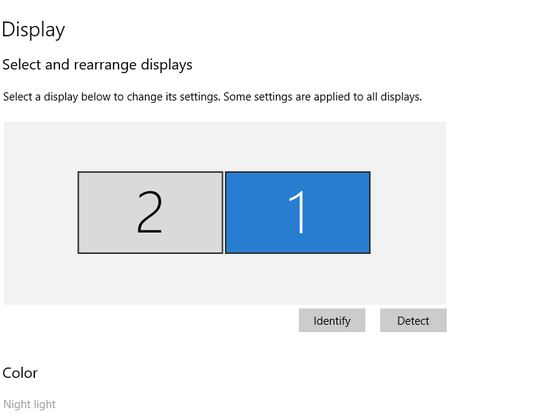
Petua 2: Menskalakan Tetapan Paparan
Perkara yang baik tentang menyediakan dwi monitor pada Windows 10 ialah berbilang monitor cuba mengkonfigurasi tetapan paparannya dengan sendirinya. Walau bagaimanapun, jika anda masih ingin mengusahakannya untuk penyesuaian seperti menjadikan ikon kelihatan sama dalam saiz, ikut langkah yang dinyatakan di bawah.
Langkah 1: Buka Tetapan > Sistem > Paparan.
Langkah 2: Pergi ke bahagian 'Pilih dan susun semula paparan'. Pilih monitor di mana anda ingin membuat perubahan.
Langkah 3: Di bawah Skala & Reka Letak, anda boleh ' Tukar saiz teks, apl dan item lain '.
Sebaik sahaja anda menyediakannya pada satu monitor, anda mesti mengulangi langkah yang sama untuk monitor lain juga. Walau bagaimanapun, anda sentiasa disyorkan supaya menggunakan monitor dwi atau tiga kali ganda konfigurasi yang serupa.
Petua 3: Sediakan Resolusi dan Orientasi yang Betul
Ada kalanya anda memerlukan orientasi yang berbeza pada kedua-dua monitor untuk aktiviti seperti membaca dan pengekodan pada masa yang sama dan lain-lain. Untuk menyediakan dwi monitor pada Windows 10 berdasarkan orientasi, ikut langkah ini.
Langkah 1: Buka Tetapan > Sistem > Paparan.
Langkah 2: Pergi ke bahagian 'Pilih dan susun semula paparan'. Pilih monitor di mana anda ingin membuat perubahan.
Langkah 3: Di bawah Skala & Reka Letak, anda boleh membuka menu Orientasi dan memilih antara Landskap, Potret, Landskap (terbalik) dan Potret (terbalik).
Untuk peleraian yang betul, ikut langkah 1 dan 2 di atas, lepaskan butang peleraian dan pilih mengikut keperluan anda. Ulangi langkah untuk kedua-dua monitor atau persediaan dwi monitor pada Windows 10.
Petua 4: Menukar Tetapan Bar Tugas
Windows 10 akan memaparkan bar tugas pada skrin utama secara lalai selepas monitor dwi disediakan pada Windows 10. Tetapi jika anda ingin menyesuaikannya mengikut cara anda, ikut langkah ini.
Langkah 1: Pergi ke Tetapan > Pemperibadian > Bar Tugas .
Langkah 2: Di bawah 'Paparan Berbilang', togol pada suis ' Tunjukkan bar tugas pada semua paparan '.
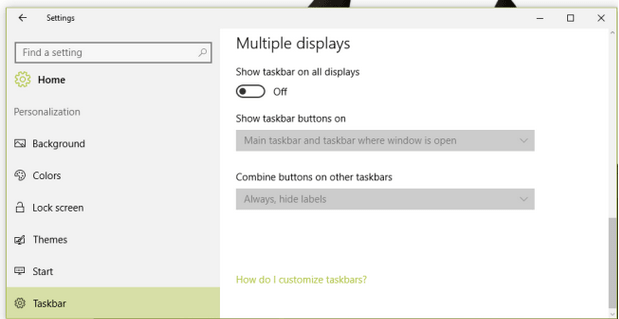
Untuk penyesuaian lanjut, lihat pilihan di bawah. Klik pada menu 'Tunjukkan butang bar tugas hidup' dan pilih yang sesuai dengan keperluan.
Petua 5: Betulkan Skrin Hitam Atau Masalah Berkaitan Pemacu
Dalam proses mempelajari cara menyediakan monitor dwi, jika anda menghadapi gangguan pemandu, termasuk skrin hitam atau tidak dapat menyambung dengan skrin kedua yang mengganggu sambungan sistem, maka disyorkan untuk mengemas kini pemacu video. Untuk ini, gunakan Penjagaan Pemandu Pintar yang bukan sahaja membetulkan pemacu video tetapi juga masalah pemandu lain.
Untuk menggunakan alat ini, pasang pada desktop anda > Imbas pemacu lapuk dengan satu klik > Kemas kini pemacu lapuk atau pilih Pilih Semua.
Dan anda akan dapat membetulkan semua isu berkaitan pemandu anda dalam masa beberapa minit.
Bungkus
Adakah anda menyediakan dwi monitor pada Windows 10? Kami berharap bahawa petua ini sememangnya membantu anda melakukannya. Jika anda mempunyai sebarang soalan atau kebimbangan lain, sila jangan teragak-agak untuk meletakkannya di bahagian komen di bawah. Juga, ikuti kami di Facebook dan YouTube untuk kemas kini teknologi harian dan dos teknologi harian anda.